
Paramètres de numérisation
Lorsque vous faites une numérisation depuis l'appareil, vous pouvez utiliser l'écran de numérisation pour sélectionner le format de l'original et régler la qualité d'image.
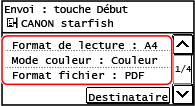
Si les données numérisées n'apparaissent pas comme prévu, vous pouvez modifier les paramètres et numériser à nouveau.
* Pour enregistrer les données numérisées sur un ordinateur, configurez les paramètres avec MF Scan Utility ou ScanGear MF installé sur l'ordinateur. Vous ne pouvez pas utiliser le panneau de commande pour configurer les paramètres.
* Pour enregistrer les données numérisées sur un ordinateur, configurez les paramètres avec MF Scan Utility ou ScanGear MF installé sur l'ordinateur. Vous ne pouvez pas utiliser le panneau de commande pour configurer les paramètres.
 |
Enregistrement des paramètres de numérisation fréquemment utilisés comme paramètres par défautVous pouvez modifier les paramètres de numérisation par défaut en fonction des paramètres de numérisation fréquemment utilisés. Modification des paramètres par défaut Rappel de paramètres antérieurs : journal des tâches de transmission (TX)Vous pouvez utiliser le journal des tâches de transmission (TX) pour rappeler les paramètres de numérisation utilisés antérieurement pour envoyer ou enregistrer des données numérisées. Spécification des destinataires (journal des tâches de transmission (TX)). |
Sélection du format et de l'orientation de l'original
Sélectionnez le format et l'orientation en fonction de l'original à numériser.
[Format de lecture]
Sélectionnez le format de l'original placé sur l'appareil.
Sélectionnez le format de l'original placé sur l'appareil.
[Orientation original]
Sélectionnez [Portrait] ou [Paysage] selon l'orientation de l'original placé sur l'appareil.
Sélectionnez [Portrait] ou [Paysage] selon l'orientation de l'original placé sur l'appareil.
[Portrait] | [Paysage] | |
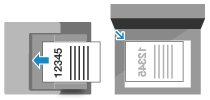 | 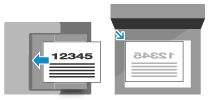 |
Réglage de la qualité d'image
Vous pouvez régler la qualité d'image si l'image des données numérisées n'est pas nette ou si le texte est difficile à lire.
[Mode couleur]
Sélectionnez le mode couleur de numérisation (Noir et Blanc/Couleur).
Sélectionnez le mode couleur de numérisation (Noir et Blanc/Couleur).
[Densité]
Réglez la densité pour la rapprocher de celle de l'original.
Appuyez sur [+] pour augmenter la densité et sur [-] pour la réduire.
Réglez la densité pour la rapprocher de celle de l'original.
Appuyez sur [+] pour augmenter la densité et sur [-] pour la réduire.
[Type d'original]
Sélectionnez le type d'original.
La numérisation est exécutée avec la qualité d'image adaptée au contenu de l'original.
Sélectionnez le type d'original.
La numérisation est exécutée avec la qualité d'image adaptée au contenu de l'original.
[Netteté]
Ajustez la netteté.
Accentuez les contours et les lignes pour les faire ressortir ou atténuez-les.
Ajustez la netteté.
Accentuez les contours et les lignes pour les faire ressortir ou atténuez-les.
Exemple de réglage : Pour rendre du texte ou des formes flous plus nets Appuyez sur [+]. 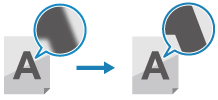 |
Pour réduire le moiré (motif vertical parasite) dans les images Appuyez sur [-]. 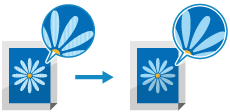 |
 |
Lorsque le format de fichier des données numérisées est JPEGLa qualité d'image varie en fonction du taux de compression sélectionné dans [Format des données]. Configuration des fichiers et des divisions |
Configuration des fichiers et des divisions
Définissez le format des données numérisées et le nom du fichier.
Vous pouvez compresser les données et activer la reconnaissance du texte dans un original. Vous pouvez également combiner plusieurs originaux dans un seul fichier ou créer des fichiers séparés pour chaque original.
Vous pouvez compresser les données et activer la reconnaissance du texte dans un original. Vous pouvez également combiner plusieurs originaux dans un seul fichier ou créer des fichiers séparés pour chaque original.
[Format fichier]
Sélectionnez PDF, JPEG ou TIFF pour le format des données numérisées en fonction de votre objectif et de votre environnement.
Sélectionnez PDF, JPEG ou TIFF pour le format des données numérisées en fonction de votre objectif et de votre environnement.
Réduction de la taille des données
Lors de l'utilisation du format PDF
Sélectionnez [PDF (Compact)].
Le format des données est réduit, mais la qualité d'image et le nombre de feuilles qui peuvent être numérisées en une fois peut aussi être réduit avec certains types d'original.
Sélectionnez [PDF (Compact)].
Le format des données est réduit, mais la qualité d'image et le nombre de feuilles qui peuvent être numérisées en une fois peut aussi être réduit avec certains types d'original.
Lors de l’utilisation du format JPEG
Sélectionnez [JPEG] et paramétrez [Format des données] sur [Réduit : Priorité Mémoire].
Sélectionnez [JPEG] et paramétrez [Format des données] sur [Réduit : Priorité Mémoire].
Combinaison de plusieurs originaux en un fichier
Sélectionnez le format PDF ou TIFF.
Division d'un original en fichiers distincts
Lors de l'utilisation du format PDF ou TIFF
Sélectionnez [Régl détails PDF/TIFF] sélectionnez le forma PDF ou TIFF
sélectionnez le forma PDF ou TIFF  appuyez sur [Activé] dans [Diviser en pages].
appuyez sur [Activé] dans [Diviser en pages].
Sélectionnez [Régl détails PDF/TIFF]
 sélectionnez le forma PDF ou TIFF
sélectionnez le forma PDF ou TIFF  appuyez sur [Activé] dans [Diviser en pages].
appuyez sur [Activé] dans [Diviser en pages].Lors de l’utilisation du format JPEG
Sélectionnez [JPEG].
Sélectionnez [JPEG].
[Format des données]
Sélectionnez la taille des données pour utiliser le format JPEG pour les données numérisées. Le taux de compression varie en fonction de la taille des données sélectionnées.
Sélectionnez la taille des données pour utiliser le format JPEG pour les données numérisées. Le taux de compression varie en fonction de la taille des données sélectionnées.
[Réduit : Priorité Mémoire]
Augmente le taux de compression mais réduit la qualité d'image.
Augmente le taux de compression mais réduit la qualité d'image.
[Important : Priorité Qualité d'image]
Réduit le taux de compression mais augmente la qualité d'image.
Réduit le taux de compression mais augmente la qualité d'image.
[Nom de fichier]
Définissez une chaîne de caractères à ajouter en tête du nom du fichier des données numérisées.
Définissez une chaîne de caractères à ajouter en tête du nom du fichier des données numérisées.
Paramètres de de messagerie
Vous pouvez configurer les paramètres de messagerie pour l'envoi des données numérisées par e-mail.
[Objet/Message]
Indiquez l'objet et le texte principal de l'e-mail.
Indiquez l'objet et le texte principal de l'e-mail.
[Répondre à]
Dans le carnet d’adresses, sélectionnez une adresse e-mail (Répondre à) que les destinataires de l’e-mail pourront utiliser pour répondre.
Si aucune adresse e-mail n’est sélectionnée ici, l’adresse e-mail de la machine est utilisée comme adresse e-mail Répondre à.
* Si l'adresse e-mail que vous souhaitez utiliser n'est pas enregistrée dans le carnet d'adresses, enregistrez-la, puis sélectionnez-la. Fonction Carnet d'adresses
Dans le carnet d’adresses, sélectionnez une adresse e-mail (Répondre à) que les destinataires de l’e-mail pourront utiliser pour répondre.
Si aucune adresse e-mail n’est sélectionnée ici, l’adresse e-mail de la machine est utilisée comme adresse e-mail Répondre à.
* Si l'adresse e-mail que vous souhaitez utiliser n'est pas enregistrée dans le carnet d'adresses, enregistrez-la, puis sélectionnez-la. Fonction Carnet d'adresses
[Priorité]
Sélectionnez le niveau de priorité.
Sélectionnez le niveau de priorité.
 | |
Expéditeur de l'e-mailL'adresse e-mail de l'appareil devient l'adresse e-mail de l'expéditeur (De) quel que soit le réglage de [Répondre à]. Pour envoyer le nom de l'expéditeur avec l'adresse e-mail de l'appareil, procédez comme suit pour attribuer le nom de l'appareil.
Sur le panneau de commande, sélectionnez [Menu] dans l'écran [Accueil], puis sélectionnez [Réglages des fonctions] pour configurer les paramètres. [Mémoriser le nom de l'unité (E-mail)] L'expéditeur de l'e-mail est le paramètre partagé avec l'appareil. |